Jak stworzyć pierwszą reklamę na Facebooku

Jak przygotować grafikę reklamową na Canva.com
Zachęcam Cię do tworzenia własnych, ciekawych kreacji graficznych i sprawdzania ich efektywności. Tutaj pokażę Ci jeden konkretny szablon, który pozwoli Ci stworzyć pierwszą grafikę.
Zaloguj się na stronie:
Konto możesz założyć w pół minuty rejestrując się z wykorzystaniem Twojego konta FB lub Google.
Po zalogowaniu się wybierz opcję „Create design” w prawym górnym rogu, a następnie „Custom size” i wpisz wartości 1000 x 1000 px.
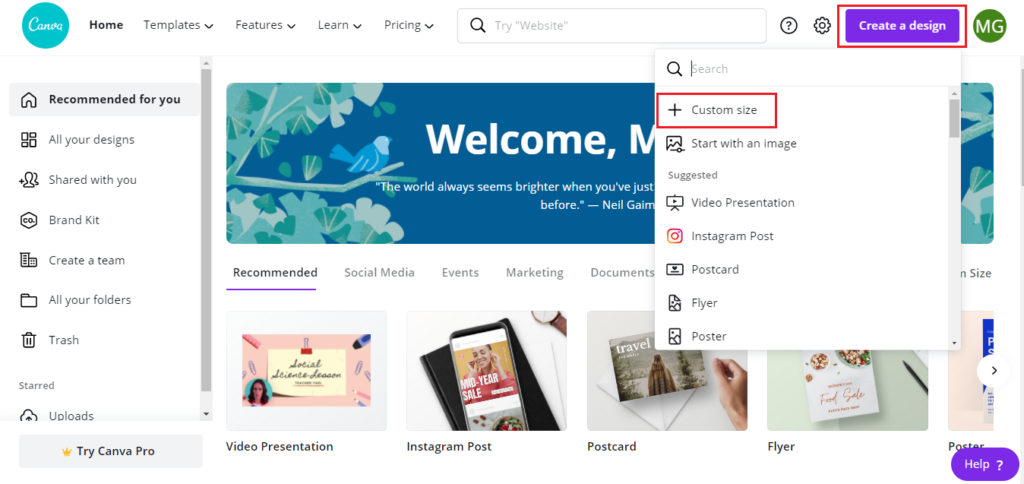
Po potwierdzeniu otworzy się edytor w nowej zakładce. Z lewej strony znajdziesz menu wszystkich dostępnych elementów. Przydadzą Ci się następujące:
– Templates: Gotowe wzory i układy graficzne, w które możesz wstawić swoje zdjęcia zwyczajnie je przeciągając i upuszczając.
– Uploads: To zakładka, w której możesz wgrywać i wykorzystać własne pliki.
– Photos: Zdjęcia dostępne bezpośrednio z Canva. Większość jest dostępna jedynie w wersji pro, ale sporo grafik znajdziemy też w wersji darmowej. Pamiętaj, że zawsze możesz korzystać z podanej wcześniej listy darmowych banków filmów oraz zdjęć i po prostu wrzucić do Canvy pobrane tam zdjęcia.
– Elements: wykresy, kreski, kształty, gradienty, ramki do zdjęć, mockupy, ikony i wiele ciekawych elementów, które mogą Ci się przydać. Korzystaj z wewnętrznej wyszukiwarki, żeby ułatwić sobie pracę.
– Text: Stąd wstawisz zwykły tekst, w którym później możesz zmienić czcionkę, rozmiar, kolor i dodać efekt. Jest też wiele gotowych szablonów nagłówków, które możesz wykorzystać.
– Videos: Zbiór filmów działający podobnie jak wspomniane wcześniej zdjęcia.
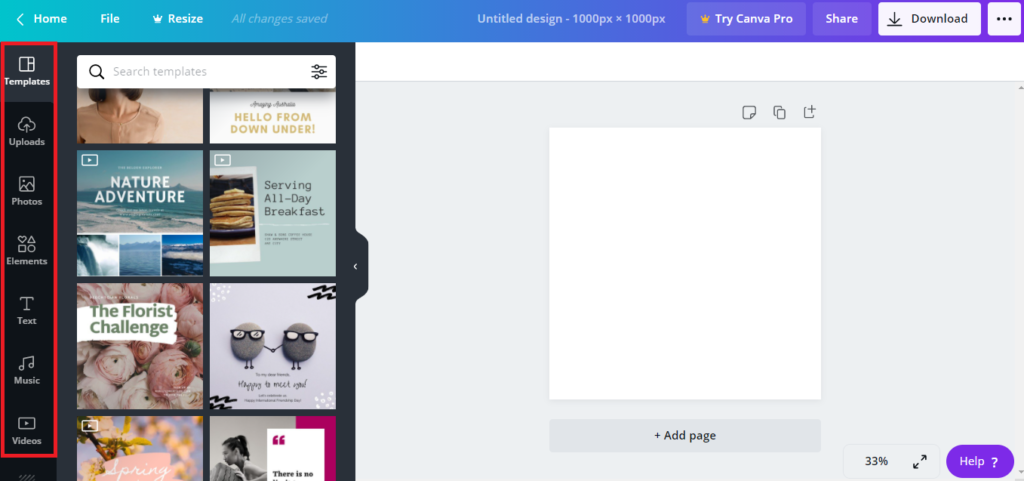
Wybierz „Templates” i przesuwaj w dół, aż znajdziesz taki, który Ci odpowiada, a następnie podstaw swoje zdjęcia i tekst. Pamiętaj, że im mniej tekstu tym lepiej. Nazwa firmy i logo lub jedno hasło przewodnie reklamy wystarczy. Możesz też całkiem zrezygnować z tekstów i ograniczyć się do zdjęć i/lub wideo.
Jeżeli Twoja kreacja jest już gotowa, w prawym górnym rogu znajdziesz przycisk „Download”, którym pobierzesz ją na swój komputer.
Szablon tekstu reklamy restauracji na Facebooku
Teraz potrzebujemy tekstu dla Twojej reklamy. Możesz napisać ją zupełnie od podstaw zgodnie z tym co było opisane wcześniej lub zainspiruj się poniższym przykładem:
Nagłówek:
Pizza z ananasem? 🍍
Opis:
Czy klasyczna? 🍕
Tekst podstawowy:
🍕🍍 Nie ważne jak lubisz swoją pizzę, u nas znajdziesz to czego potrzebujesz.
Skorzystaj z promocji i poczuj prawdziwą przyjemność z jedzenia w dobrej cenie.
[nazwa restauracji] to szybki dowóz, świeże składniki, chrupiące ciasto i idealny włoski smak.
Dla zamówień z dowozem dostępne są również:
[tutaj wstaw swoje menu – ikony opcjonalne, możesz też wykorzystać uniwersalny znak ✔]
🍝 Makarony,
🥣 Dania obiadowe,
🥗 Sałatki,
🍨 Desery,
i więcej.
Zamówienia przyjmujemy przez system na stronie, telefonicznie lub przez chat na Facebooku.
Wejdź na stronę i sprawdź nasze menu 👇
[adres strony www]
Stworzenie kampanii reklamowej na Facebooku – Cel: ruch
Mamy już grafikę i tekst. Przechodzimy do konfiguracji pierwszej reklamy.
Wejdź na stronę: https://www.facebook.com/business/tools/ads-manager i zaloguj się do swojego menedżera reklam.

Tutaj kliknij w zielony przycisk „Utwórz”
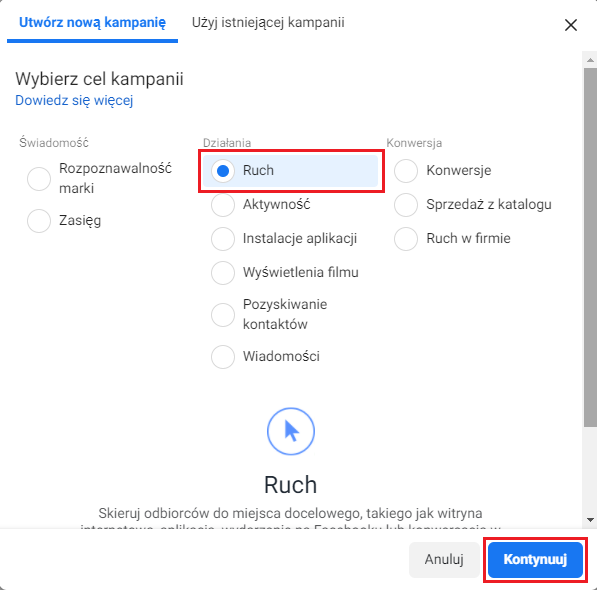
Ukaże Ci się takie okno, w którym wybierz „Ruch” i kliknij w przycisk „Kontynuuj”.
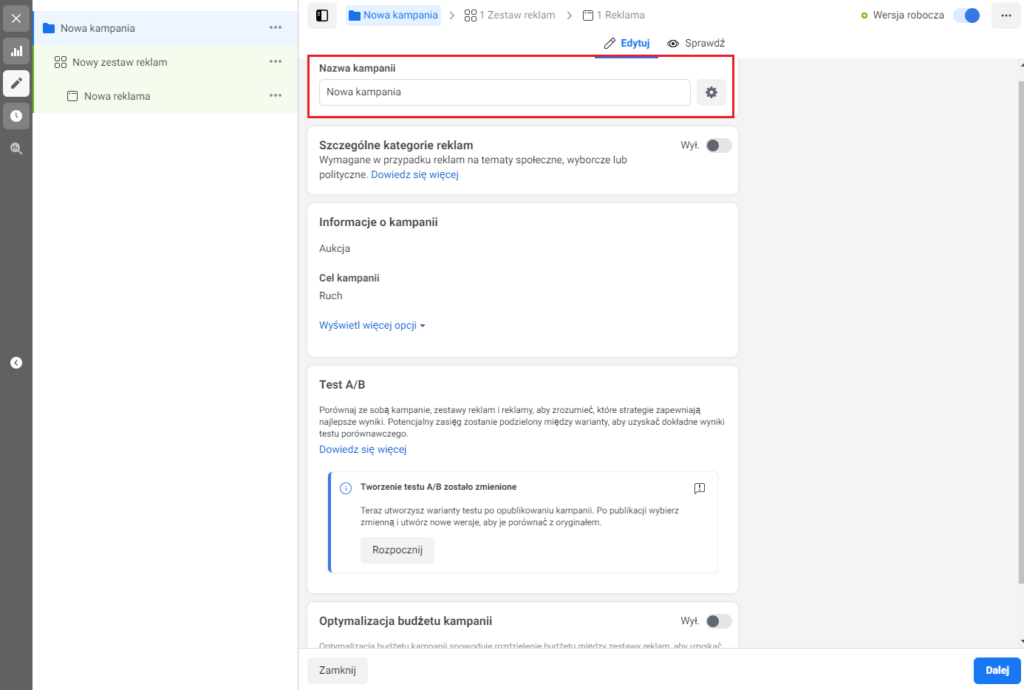
Następnie wpisz nazwę kampanii zgodnie z wcześniej ustaloną strukturą. W tym przypadku będzie to po prostu „Ruch na stronę”. Pozostałe opcje zostaw bez zmian i kliknij „Dalej”.
Teraz zaczynają się pierwsze ważne ustawienia. Wpisz nazwę zestawu reklam zgodnie z ustaloną strukturą. W tym przykładzie stworzymy grupę potencjalnych klientów, w określonej odległości od Twojej restauracji. Następnie przejdź do sekcji „Budżet i harmonogram”.
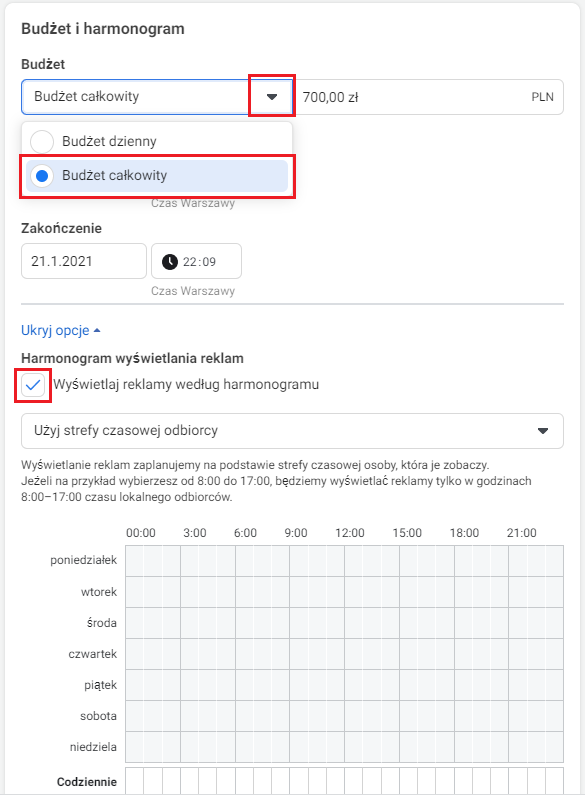
W pierwszej kolejności musisz zaznaczyć „Budżet całkowity” co pozwoli Ci edytować harmonogram i wyświetlać reklamy tylko o określonych godzinach.
Ustal wielkość budżetu, datę rozpoczęcia i zakończenia, a następnie zaznacz checkbox obok „wyświetlaj reklamy według harmonogramu”.
Rozwinie Ci się tabelka, w której zaznacz godziny otwarcia swojej restauracji.
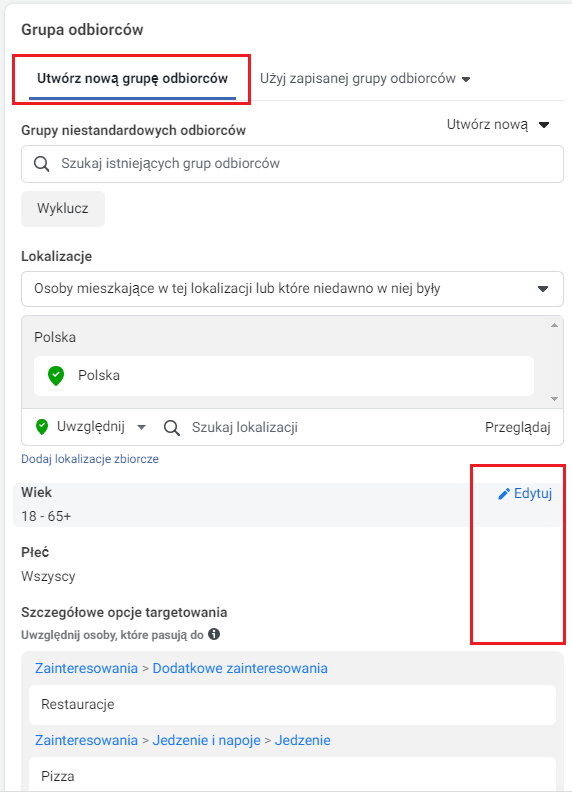
Następna sekcja to Grupa odbiorców – działamy w zakładce „Utwórz nową grupę odbiorców”. Po najechaniu na poszczególne pozycje, z prawej pojawia się niebieska ikona ołówka z napisem „Edytuj”. W ten sposób edytuj parametry tak, aby pasowały najlepiej do Twoich klientów.
Razem zajmiemy się lokalizacją oraz zainteresowaniami.
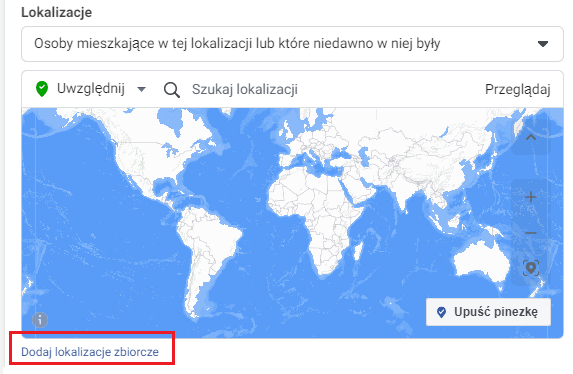
Aby dodać dokładną lokalizację, wybierz mało widoczną opcję „Dodaj lokalizacje zbiorcze”, zaraz pod mapą.
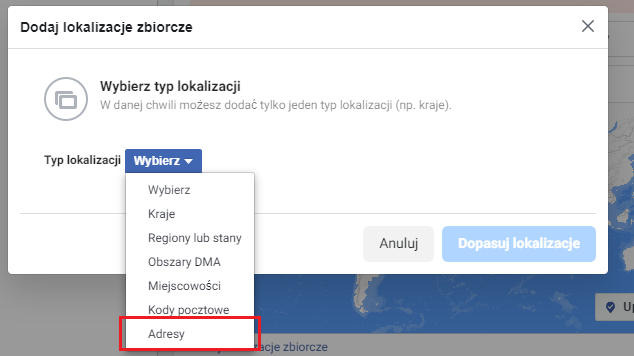
Jako typ lokalizacji wybierz adresy, a następnie wpisz adres restauracji, którą chcesz reklamować.
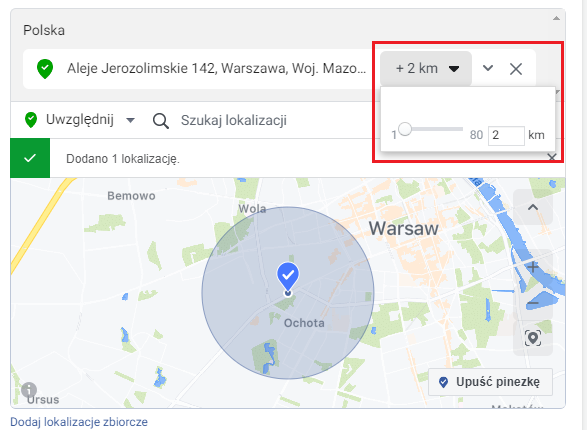
Po potwierdzeniu adresu będziesz mógł wybrać promień obszaru dla wyświetlania Twoich reklam.
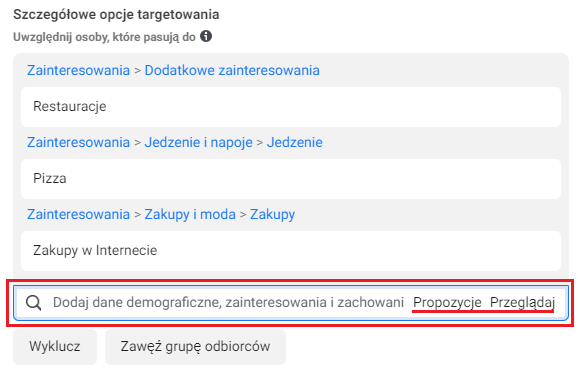
Kolejny parametr, który zmienisz to „Szczegółowe opcje targetowania”. Pamiętaj, że spójnik pomiędzy zainteresowaniami to „lub”. Oznacza to, że każde kolejne zainteresowanie poszerzy Twoją grupę.
Wybierając „Zakupy w Internecie” jako zainteresowanie, Facebook wyświetli Twoje reklamy tylko osobom, które są nimi zainteresowane. Jeżeli dodasz „Pizza”, wtedy reklamy dotrą zarówno do tych, którzy robią zakupy w Internecie LUB lubią pizzę, więc każde kolejne zainteresowanie powiększa grupę docelową.
My zawężamy grupę do określonej lokacji, więc nie będziemy stosować dodatkowych zawężeń lub wykluczeni. Po prostu dodawaj kolejne zainteresowania i sprawdzaj „Potencjalny zasięg” widoczny po prawej stronie panelu.
Proponuję zacząć od tych trzech: Zakupy w Internecie, Pizza, Restauracje. Wybierz mniej lub dodawaj kolejne tak, aby Twoja grupa miała przynajmniej kilkanaście tysięcy, ale nie więcej niż 100 000 osób.
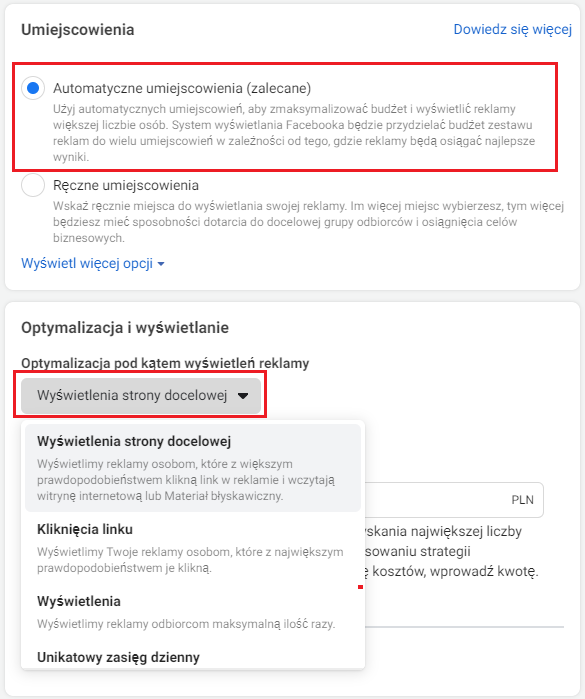
Na koniec „Umiejscowienia” zostaw automatyczne, a „Optymalizacja i wyświetlanie” ustaw zależnie od pixela. Jeżeli udało Ci się go skonfigurować, wybierz „Wyświetlenia strony docelowej”. Jeżeli nie wiesz co to pixel, a tym bardziej go nie konfigurowałeś, „Kliknięcia linku” też zadziałają.
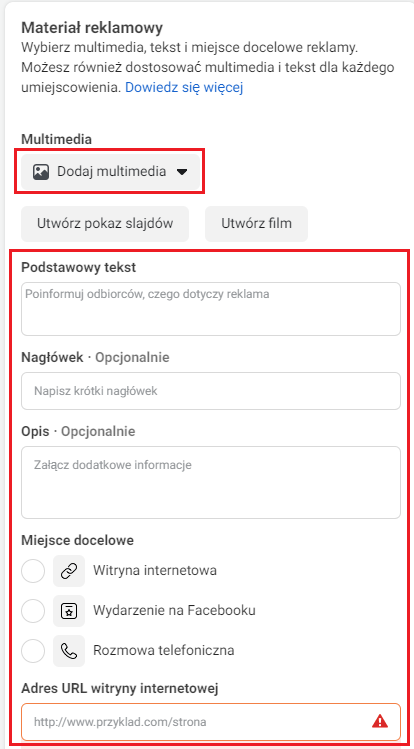
Po przejściu dalej, znajdziesz się na ostatnim etapie. Tutaj możesz pozostawić wszystkie opcje niezmienione i od razu przejść do sekcji „Materiał reklamowy”.
Elementy do wypełnienia:
- Multimedia: Dodajesz nowy film lub grafikę, które stworzyłeś wcześniej.
- Tekst podstawowy: Wpisz stworzony tekst lub napisz go teraz, jeżeli nie zrobiłeś tego wcześniej.
- Nagłówek: Wpisz stworzony tekst lub napisz go teraz, jeżeli nie zrobiłeś tego wcześniej.
- Opis: Wpisz stworzony tekst lub napisz go teraz, jeżeli nie zrobiłeś tego wcześniej.
- Miejsce docelowe: Witryna internetowa, a poniżej wpisz adres swojej strony.
Klikasz „Opublikuj” i gotowe. Teraz Twoja reklama trafi do weryfikacji i w ciągu kilku do kilkunastu godzin zostanie potwierdzona i opublikowana.
Stworzenie kampanii reklamowej dla restauracji – pozostałe kampanie
Stworzenie kampanii remarketingowej dla restauracji – Cel: ruch
Dla kampanii remarketingowej postępuj podobnie do zwykłej kampanii na ruch. Różnica pojawi się w ustawieniach „Grupy odbiorców”, gdzie powinieneś skorzystać z „niestandardowej grupy odbiorców” stworzonej wcześniej w oparciu o dane zebrane na Twojej stronie www.
Jeżeli chcesz stworzyć taką kampanię i nie wiesz jak to zrobić, zapisz się na newsletter i powiadomimy Cię kiedy dalsze instrukcje pojawią się na naszym blogu.
Stworzenie kampanii reklamowej na Facebooku – Cel: polubienia
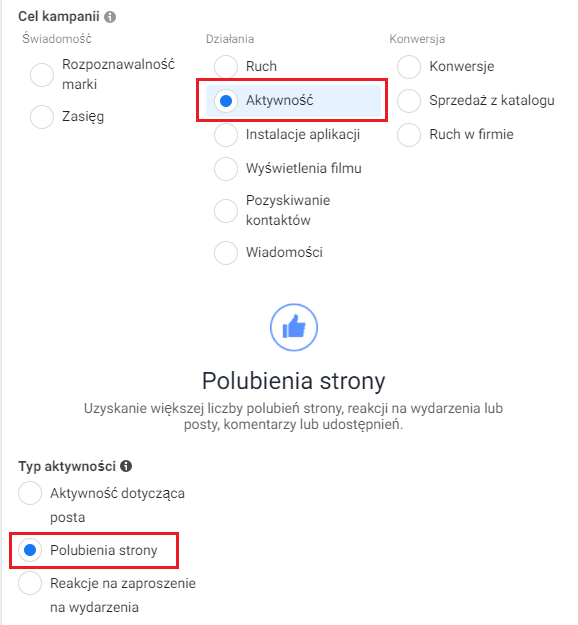
Aby stworzyć reklamę na polubienia utwórz nową kampanię i tym razem jako cel wybierz „Aktywność”, a następnie „Polubienia strony”.
Kontynuuj konfigurację, aż do publikacji. Kroki będą podobne do wcześniejszych kampanii.
Jeżeli napotkałeś problemy z konfiguracją tej kampanii, zapisz się na newsletter i powiadomimy Cię kiedy dokładniejsze instrukcje pojawią się na naszym blogu lub napisz do nas bezpośrednio.

O autorze:
Mateusz Gołębiowski
Autor, założyciel Pryzmat Media.
Marketer z wieloletnim doświadczeniem, które zdobywał zarówno rozwijając początkujące startupy jak i współpracując z największymi w Polsce markami. Jego specjalizacja to platformy reklamowe Allegro Ads, Facebook Ads, Google Ads oraz afiliacja.

